怎么恢复未保存的Excel文件
1、打开Excel点击左上角的菜单键。

2、点击Excel选项。
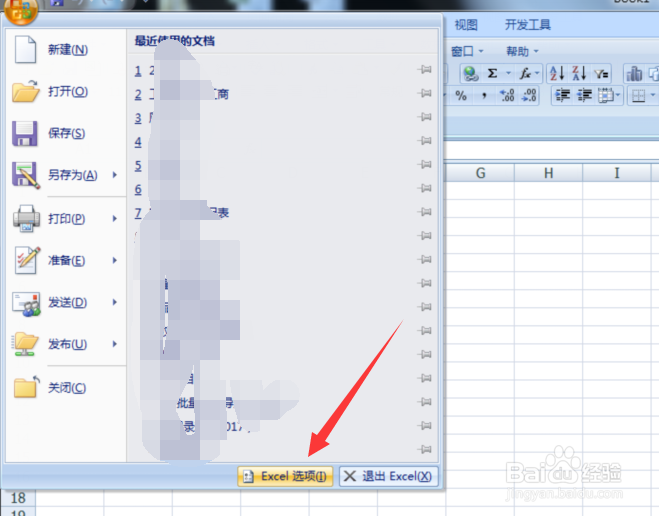
3、选择保存。

4、设置自动保存间隔时间和保存位置。
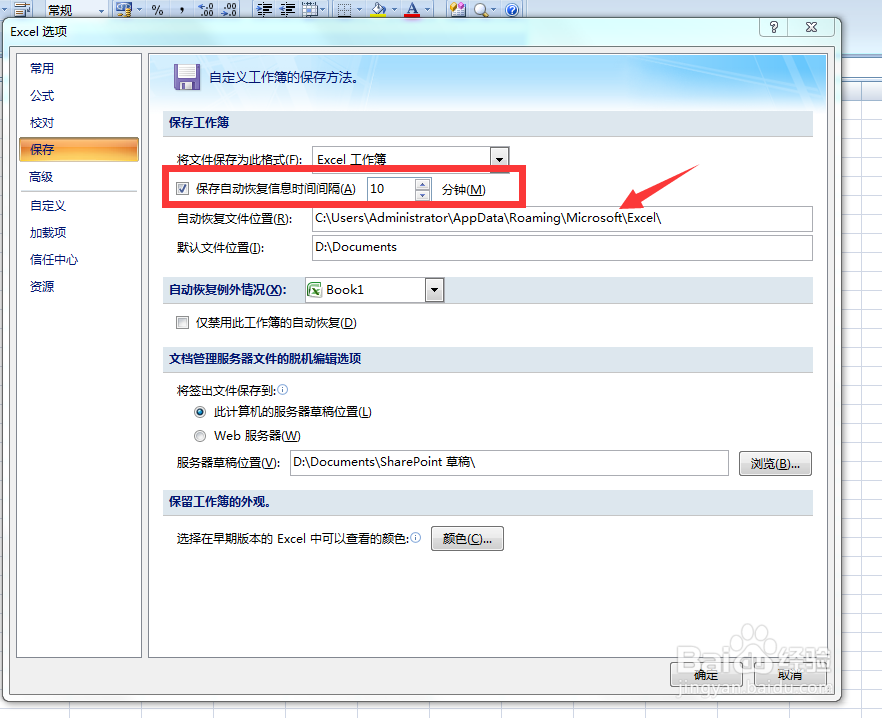
5、例如我设置每隔两分钟自动保存一次,然后将保存位置更改,在点击确定保存就可以了。
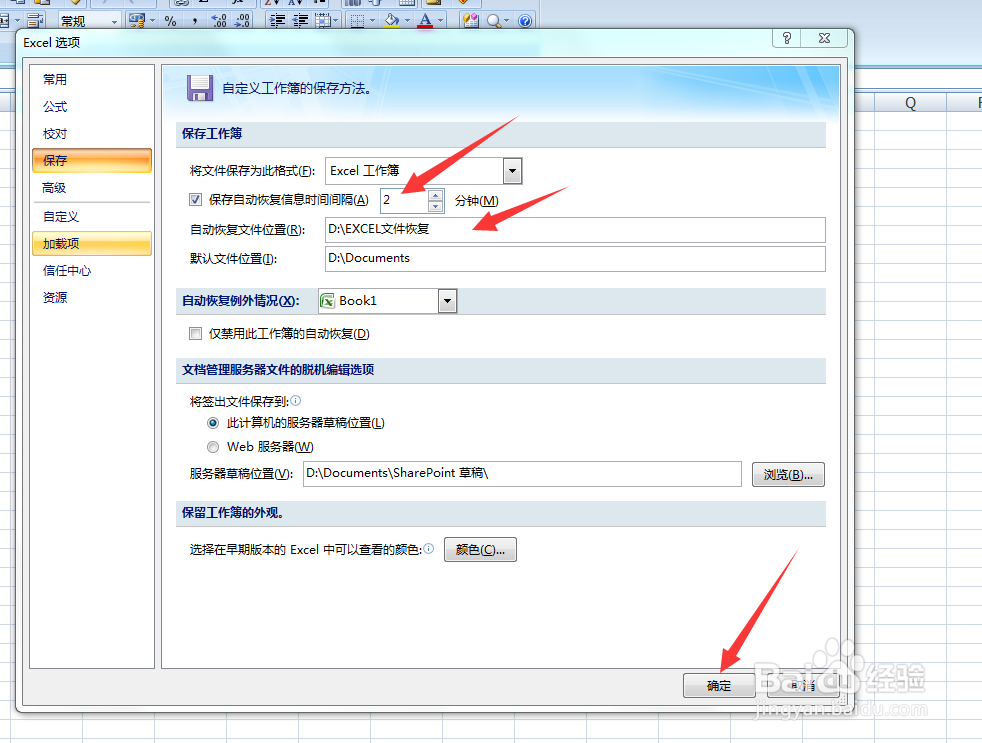
1、我们来试一下,先输入文档内容然后点击保存。

2、给文件命名,然后将它保存起来。一般文档刚开始编辑,最好先保存一次,设置文档名称和保存位置。
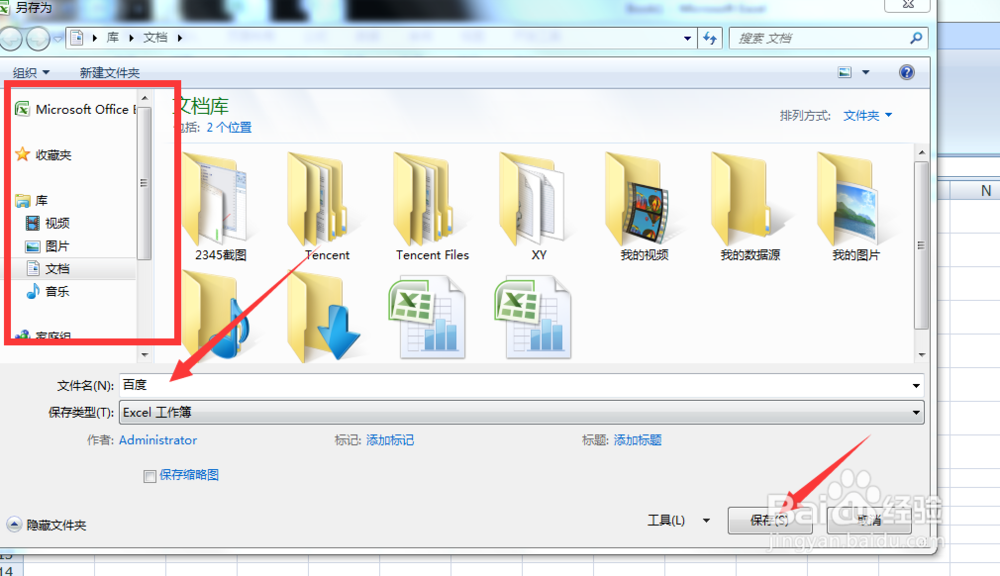
3、然后再输入新的内容,等过了两分钟。
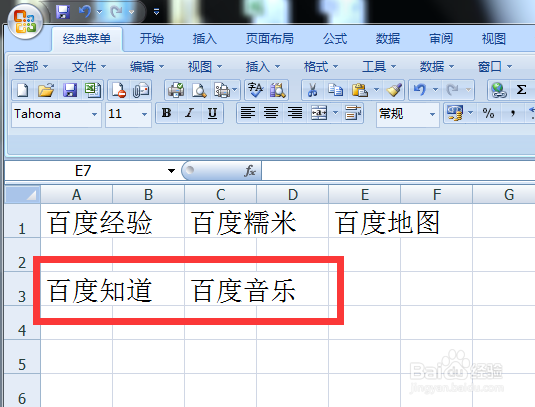
4、然后来模拟断电被强行关闭的状态,右击任务栏,选择启动任务管理器。

5、找到应用程序里我们正在编辑的Excel文件,选中后点击结束进程。
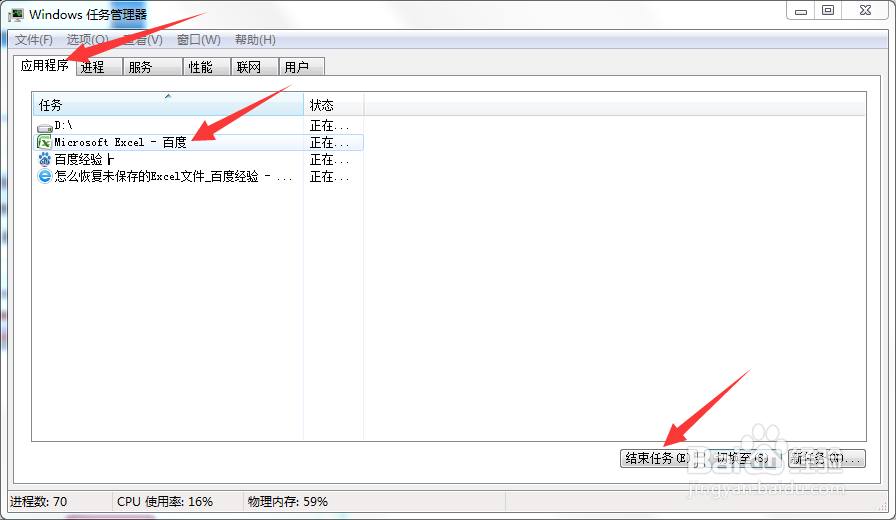
6、这样我们正在拜年祭的Excel软件就被关闭了,重新打开之前保存的文档,发现刚刚新输入的内容不见了,但是左边有显示已恢复下列文件,直接点击一下。
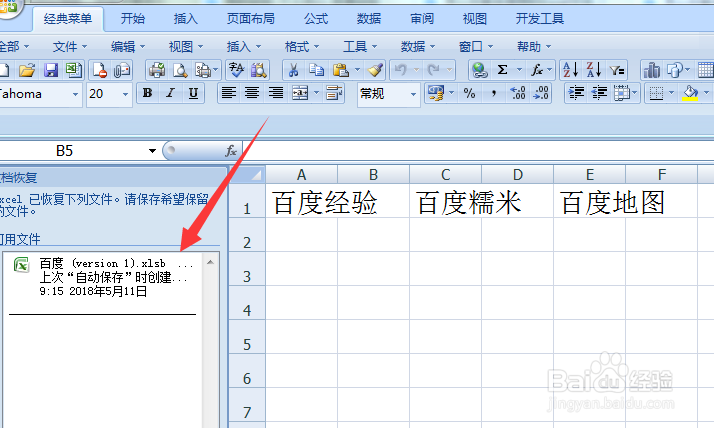
7、丢失的内容就回来了,然后去保存起来就可以了。
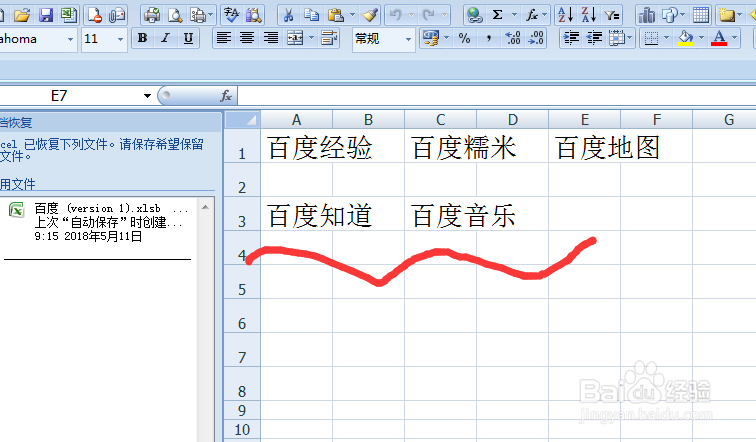
声明:本网站引用、摘录或转载内容仅供网站访问者交流或参考,不代表本站立场,如存在版权或非法内容,请联系站长删除,联系邮箱:site.kefu@qq.com。
阅读量:190
阅读量:35
阅读量:131
阅读量:179
阅读量:77